
 |
Startseite Logistische Kette Transaktionen Aktuelles Impressum |
3.7 Prüfplan |
Wie schon beschrieben (s. Prüfplanung), steht der Prüfplan am Ende des Prüfplanungsprozesses und beinhaltet das Was und Wie Sie ein Material unter QM-Gesichtspunkte prüfen möchten oder müssen. Die Transaktionen, um Prüfpläne anzulegen oder zu bearbeiten, finden Sie im Menübaum an folgender Position (Bild 1): |
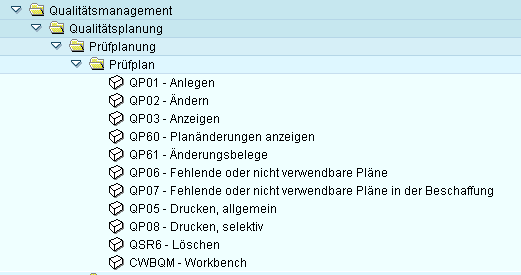 |
|
| ||||||||||||||||||||||||||||||||||||||||
Machen Sie im Bild 2 keine Angaben, wird stehen Ihnen folgende Wege zur Pflegesicht (Bild 3) offen: |
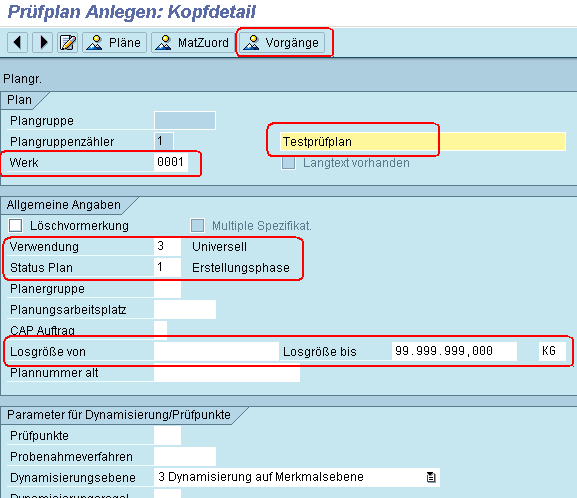 |
Bild 4 |
Im Bereich Plan müssen Sie Angaben zum Werk und wenn Sie nicht den Plan mit Materialbezug, wie in diesem Beispiel, anlegen, auch einen Kurztext (hier Testprüfplan) eingeben. Im Bereich Allgemeine Angaben müssen Sie Angaben zur Planverwendung (3, Universell, Bild 5), zum Status (1, Erstellungsphase) und zur Losgrößenmengeneinheit (KG) machen.
Im Bereich Parameter für Dynamisierung/Prüfpunkte wird in diesem Beipiel nur die Dynamisierungsebene Dynamisierung auf Merkmalsebene festgelegt. Damit wird erreicht, dass jedes Prüfmerkmal unterschiedlich dynamisiert werden kann. Über Prüfpunkte können Sie das Objekt zu dem Sie Prüfergebnisse erfassen möchten identifizieren. Hierzu wird natürlich auch ein Beispiel folgen. |
|
| ||||||||||||||||||||||||||||||||||||||||||||||||||||||||||||||||||||||||||||||||
Nach Eingabe der Muss-Informationen (Pflichtfelder Werk, Kurztext, Status und Verwendung) auf Kopfebene können nun die Prüfmerkmale auf Vorgangsebene eingepflegt werden. Nachdem die Prüfmerkmale auf Vorgangsebene zugeordnet wurden, sollten Sie die zu prüfenden Materialien mit dem Plan verknüpfen. Sonst ist der Sinn nicht gegeben und der Prüfplan wird nie verwendet!
|
|
|
Ist die Plan-Material-(Lieferant/Kunde)-Zuordnung angelegt, steht Ihnen auch die Funktionalität der speziellen Prüfmerkmalsvorgaben zur Verfügung.
|
Die in dieser Domäne dargestellten Grafiken, Bildschirmabzüge oder verwendete Gebrauchsnamen, Handelsnamen,
Warenbezeichnungen usw. können auch ohne besondere Kennzeichnung Marken sein und als solche den gesetzlichen Bestimmungen unterliegen. |
|